- Autor Abigail Brown [email protected].
- Public 2023-12-17 07:00.
- Naposledy zmenené 2025-01-24 12:22.
Súbor s príponou. RVT je súbor projektu Revit, ktorý používa program Revit BIM (Building Information Modeling) spoločnosti Autodesk.
Vo vnútri súboru RVT sú všetky architektonické detaily súvisiace s návrhom, ako napríklad 3D model, výškové detaily, pôdorysy a nastavenia projektu.
RVT je tiež skratka pre technologické výrazy ako vzdialený video terminál, test overenia trasy a overenie a testovanie požiadaviek. Žiadny z týchto výrazov však nemá nič spoločné s formátom súboru opísaným na tejto stránke.
Ako otvoriť súbor RVT
Na vytváranie súborov RVT sa používa program Revit od spoločnosti Autodesk, takže dokáže otvárať aj súbory v tomto formáte. Ak tento softvér ešte nemáte a neplánujete si ho kúpiť, stále môžete otvoriť súbor RVT zadarmo pomocou 30-dňovej skúšobnej verzie Revit.
Architektúra spoločnosti Autodesk, ktorá je súčasťou aplikácie AutoCAD, predstavuje ďalší spôsob, ako otvoriť súbor RVT. Je to tiež platený program, ale môžete ho používať mesiac zadarmo, ak si stiahnete skúšobnú verziu AutoCADu.
Ak nechcete ísť tradičnou cestou inštalácie programu do počítača, môžete si namiesto toho pozrieť súbor RVT online. Autodesk Viewer vám umožňuje otvoriť súbor RVT bez toho, aby ste mali v počítači Revit alebo AutoCAD. Ten istý nástroj podporuje aj podobné formáty, ako DWG, STEP atď., a uľahčuje zdieľanie súboru RVT.
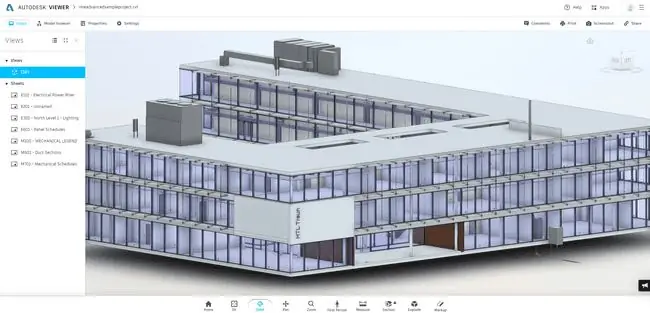
Ak chcete použiť Autodesk Viewer ako bezplatný prehliadač RVT, vyberte Zaregistrujte sa zdarma v hornej časti webovej stránky, aby ste si vytvorili bezplatný používateľský účet a potom nahrajte súbor z Stránka návrhových zobrazení.
Ako konvertovať súbory RVT
Revit vám umožňuje previesť RVT na DWG alebo DXF cez Export > CAD formáty. Tento program môže tiež uložiť súbor vo formáte DWF.
Navisworks je jedným zo spôsobov, ako previesť RVT na NWD. Ak máte tento softvér, môžete uložiť súbor Revit do formátu súboru Navisworks a potom súbor otvoriť pomocou bezplatného nástroja Navisworks Freedom.
Ak chcete previesť RVT na IFC, možno budete mať šťastie s online nástrojom na prevod Revit na IFC. Toto však nemusí byť skvelá voľba, ak je váš súbor skutočne veľký, pretože musíte súbor nahrať na danú webovú stránku a potom stiahnuť konvertovaný súbor IFC, keď je hotovo.
Konverzia RVT do PDF je tiež možná, ak používate tlačiareň PDF. Otvorte súbor v akomkoľvek programe, ktorý podporuje daný formát a umožní vám vytlačiť model, a potom, keď prejdete na tlač, vyberte tlačiareň PDF namiesto vašej skutočnej tlačiarne.
Konverzie súborov aplikácie Revit Family sú tiež podporované. Ak chcete zmeniť svoj súbor RVT na súbor RFA, najprv exportujte model do SAF. Potom vytvorte nový súbor RFA a importujte doň súbor SAT.
RVT na SKP je ďalšia konverzia, ktorú možno budete musieť vykonať. Jedným zo spôsobov je nainštalovať rvt2skp (funguje s Revitom), alebo ho môžete previesť na súbor SketchUp manuálne:
- Prejdite do ponuky Revit Export > Možnosti > Export nastavení DWG/DXF.
- Vyberte ACIS solids na karte Solids a potom vyberte OK.
-
Prejsť na Export > CAD formáty > DWG.
- Teraz môžete importovať súbor do aplikácie SketchUp a použiť možnosti aplikácie SketchUp na konverziu súboru do ľubovoľného formátu podporovaného týmto softvérom.
Stále to nejde otvoriť?
Najpravdepodobnejším dôvodom, prečo sa váš súbor neotvorí pomocou Revitu alebo iných vyššie uvedených programov, je nesprávne čítanie prípony súboru. Je naozaj ľahké zameniť si iný formát so súborom Revit Project, pretože niektoré prípony súborov vyzerajú veľmi podobne, aj keď spolu vôbec nesúvisia.
Napríklad na prvý pohľad vyzerá RVG ako RVT. V skutočnosti sú to röntgenové snímky zhotovené dentálnymi zobrazovacími senzormi. Môžete ho otvoriť pomocou prehliadača Aeskulap DICOM.
RVL je ďalším príkladom prípony, ktorá sa veľmi podobá RVT, ale na otvorenie jedného z týchto súborov filmového projektu potrebujete muvee Reveal.
Ak váš súbor končí na RVT, ale nemá nič spoločné s Revitom, otvorte ho pomocou programu Notepad++ alebo iného textového editora. Je možné, že ide len o obyčajný textový súbor, ktorý možno ľahko prečítať pomocou ľubovoľného prehliadača textových súborov. Ak nie, v texte môžete nájsť nejaký druh popisných informácií, ktoré vám môžu pomôcť zistiť, v akom formáte je, a ktoré potom môžete použiť na zúženie vášho výskumu pri hľadaní kompatibilného programu, ktorý ho otvorí.






